Aktualisiert December 2025 : Beenden Sie diese Fehlermeldungen und beschleunigen Sie Ihr Computersystem mit unserem Optimierungstool. Laden Sie es über diesen Link hier herunter.
- Laden Sie das Reparaturprogramm hier herunter und installieren Sie es.
- Lassen Sie es Ihren Computer scannen.
- Das Tool wird dann Ihren Computer reparieren.
WordPress gehört zu den beliebtesten Blogging-Plattformen. Und weil es so beliebt ist, wird es zu einem gemeinsamen Ziel für Hacker. Glücklicherweise unterstützt es ein breites Ökosystem von kostenlosen Plugins und Diensten, die Ihnen helfen können, die Sicherheit Ihres WordPress-Blogs zu erhöhen. Wir haben bereits gesehen, wie man Websites sicher hält und mit Bedrohungen und Schwachstellen im Allgemeinen umgeht. In diesem Beitrag werden wir sehen, wie man WordPress Sicherheit zu härten, um Ihre selbst gehostete WordPress Website zu schützen und zu sichern.

Sichere WordPress Webseite
Wir empfehlen die Verwendung dieses Tools bei verschiedenen PC-Problemen.
Dieses Tool behebt häufige Computerfehler, schützt Sie vor Dateiverlust, Malware, Hardwareausfällen und optimiert Ihren PC für maximale Leistung. Beheben Sie PC-Probleme schnell und verhindern Sie, dass andere mit dieser Software arbeiten:
- Download dieses PC-Reparatur-Tool .
- Klicken Sie auf Scan starten, um Windows-Probleme zu finden, die PC-Probleme verursachen könnten.
- Klicken Sie auf Alle reparieren, um alle Probleme zu beheben.
1] Vergewissern Sie sich, dass Ihr Windows-Computer frei von Malware ist. Keine Menge Sicherheit in WordPress oder auf Ihrem Webserver wird einen Unterschied machen, wenn ein illegaler Keylogger auf Ihrem Computer installiert ist.
2] Stellen Sie immer sicher, dass Sie die neueste Version von WordPress und Ihre Plugins installiert haben. Ihr Webserver kann auch Schwachstellen aufweisen. Stellen Sie daher sicher, dass Ihr Webhost die neuesten, sicheren und stabilen Versionen der Serversoftware auf ihm laufen hat. Besser noch, stellen Sie sicher, dass Sie einen vertrauenswürdigen Host verwenden, der sich um diese Dinge für Sie kümmert.
3] Verwenden Sie einen starken Benutzernamen und ein starkes Passwort. Am besten geeignet für gemischte komplexe Passwörter mit Groß- und Kleinbuchstaben, Ziffern und Sonderzeichen mit einer Länge von mehr als 15 Zeichen. Erzwingen Sie auch die Verwendung sicherer Passwörter für alle Ihre Autoren.
4] Ändern Sie den Administrator-Benutzernamen Ihrer WordPress-Installation vom Standard-Administrator in etwas Starkes, das nichts mit Ihrem eigenen oder dem Namen Ihrer Website zu tun hat. extended plugin oder eines der unten genannten Sicherheits-Plugins, um den Standard-Admin-Benutzernamen umzubenennen.
5] Verwenden Sie ein Captcha für die Anmeldung.

Das Captcha-Plugin von BWS ist ein gutes Plugin, das man sich ansehen sollte. Sie können die Operationen und die Komplexitätsstufen wählen.
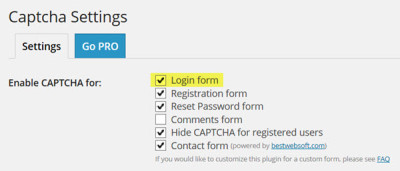
6] Das Limit Login Attempts-Plugin begrenzt die Anzahl der Anmeldeversuche mittels Cookies für jede IP. Es erlaubt nur die konfigurierte Anzahl von Versuchen, nach denen der Benutzer gesperrt wird. Sie können alle Einstellungen wie Anzahl der erlaubten Versuche, Sperrzeit, erlaubte Wiederholungsversuche usw. konfigurieren. Dieses Plugin ist nützlich, um Brute-Force-Angriffe zu verhindern.
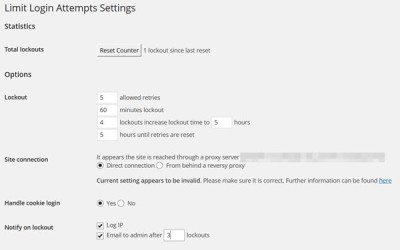
Wenn ein Benutzer einen falschen Benutzernamen oder ein falsches Passwort verwendet, wird ihm diese Meldung angezeigt.

7] Ändern Sie die WordPress Panel-Login-URL von Standard /wp-admin/ auf etwas anderes, indem Sie wp-login umbenennen. Dieses Plugin ist auch nützlich, um Brute-Force-Angriffe zu verhindern.
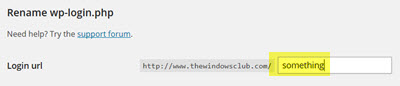
8] Benutze ein Security Scanner Plugin, um deine WordPress Installationsdateien regelmäßig zu scannen. Der Sucuri Security – SiteCheck Malware Scanner SiteCheck direkt in Ihrem WordPress Dashboard. Es prüft auf Malware, Spam, Blacklisting, .htaccess Redirects, versteckten Code und andere Sicherheitsprobleme.
Außerdem prüft es, ob WordPress und PHP aktuell sind und versteckt die WordPress-Version vor der Öffentlichkeit usw., wenn Ihre Website durch eine Web-Firewall geschützt ist. Es schützt auch Ihr Upload-Verzeichnis, schränkt den wp-Inhalt ein und schließt den Zugriff ein, indem es Dateiberechtigungen verhärtet und die Integrität Ihrer WordPress-Kerndateien überprüft. Es überwacht eine große Anzahl von Aktionen, einschließlich Anmeldeversuche, fehlgeschlagene Anmeldungen, Dateiänderungen und so weiter.
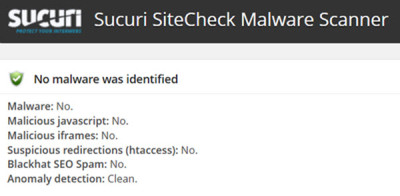
Sucuri überprüft auch, ob Ihre Website irgendwo auf der schwarzen Liste steht, wie z.B. Google Safe Browsing, Norton Safe Web, Phish Tank, SiteAdvisor, Eset, Yandex, usw. und informiert Sie darüber.
( 11), die meisten dieser Plugins, abgesehen vom Scannen Ihrer Website nach Malware, werden Ihnen auch helfen, Dateiberechtigungen zu härten, ReadMe-Dateien zu löschen, WordPress-Version zu verstecken und mehr.
Denken Sie daran, Ihre Datenbank oder komplette Website zu sichern, bevor Sie bemerkenswerte Änderungen an Ihrer WordPress-Installation vornehmen, da einige dieser 1-Klick-Korrekturen möglicherweise einige Funktionen Ihrer Website beeinträchtigen könnten. Seien Sie also bitte vorsichtig.
Cloudflare basic ist kostenlos, aber wenn Sie einen Nominalbetrag bezahlen, können Sie auch den Dienst Web Application Firewall nutzen. Es stoppt Echtzeit-Angriffe wie SQL-Injection, Cross-Site-Scripting, Kommentar-Spam und anderen Missbrauch am Netzwerkrand. Wir verwenden hier Sucuri Firewall. Sucuri bietet eine großartige Firewall, ist aber nicht kostenlos. Google Project Shield bietet kostenlosen DDoS-Schutz für ausgewählte Websites.
9] Minimiere die Anzahl der verwendeten Plugins. Deaktivieren oder noch besser, löschen Sie die, die Sie nicht verwenden.
10] Erstellen Sie in regelmäßigen Abständen Backups Ihrer Website und laden Sie diese auf einen Cloud-Dienst und/oder auf Ihren Desktop hoch. BackWPUp, VaultPress, BackupBuddy, DropBox für WordPress, BackUpWordPress gehören zu den guten Backup-Plugins, die Sie ausprobieren sollten.
Während dies für die meisten WordPress-Seiten ausreicht, können Sie diesen Beitrag auf WordPress.org lesen.
Lesen: Warum werden Websites gehackt?
Einige von euch möchten vielleicht meinen Beitrag auf Nützliche Tipps für neue Blogger überprüfen.
EMPFOHLEN: Klicken Sie hier, um Windows-Fehler zu beheben und die Systemleistung zu optimieren
